ボタンアイコンの色を変更する
ホーム画面のボタンアイコンは、色を変更できます。
メニューの「マイページ」をタップします。
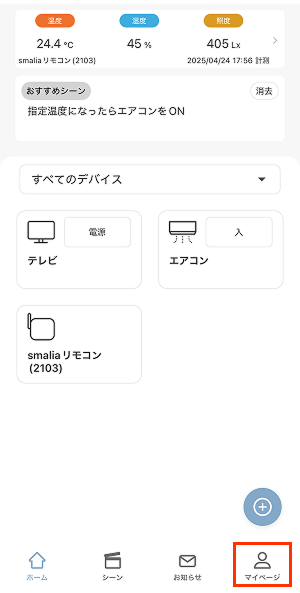
「ホーム画面の編集」をタップします。
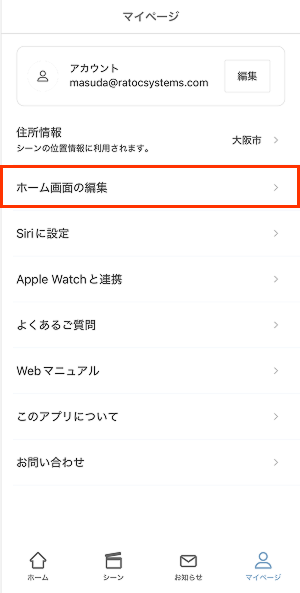
「色変更」をタップします。
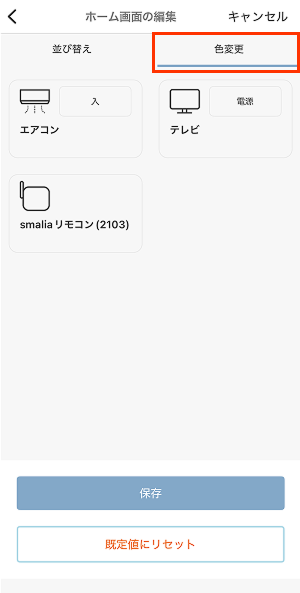
色を変更する家電をタップし、色を選択して「OK」をタップします。
※ 色を選択する画面では、左側に通常モードの画面例、右側に”ダークモードの画面例が表示されます。
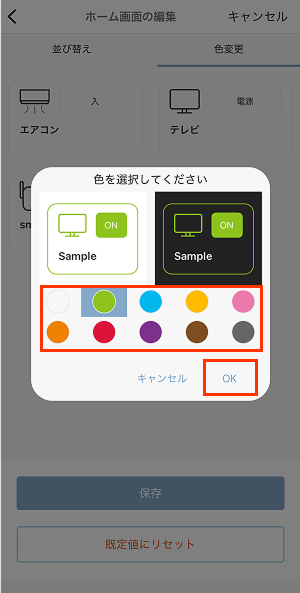
ボタンアイコンの色が変更されていることを確認し、「保存」をタップします。
※ 色を初期設定に戻すときは、「規定値にリセット」をタップしてください。
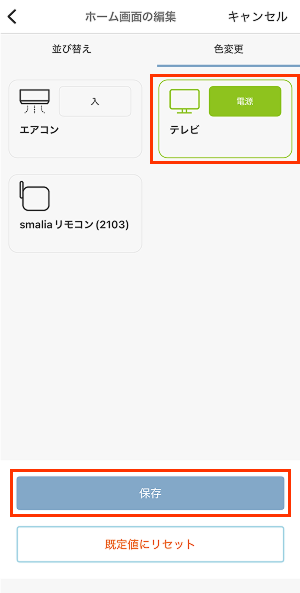
設定が保存され、「マイページ」画面が表示されます。
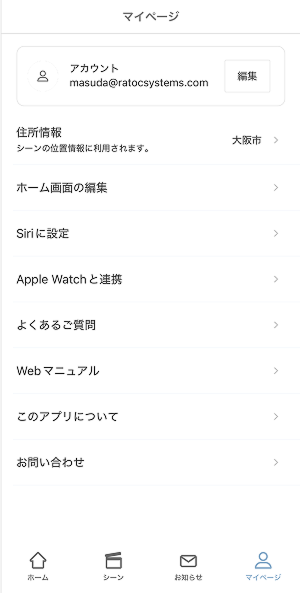
ホーム画面を確認すると、ボタンアイコンの色が変更されています。
